Windows7怎么打開ftp服務器功能?
Windows7怎么打開ftp服務器功能?很多朋友都遇到了這樣的問題。這個問題該如何解決呢?下面小編就帶來Windows7ftp服務器功能開啟步驟一覽,希望可以幫到您!
1,開啟Windows7自帶ftp服務;
2,添加ftp服務站點;
3,訪問ftp服務站點測試;
工具/原料
系統:Windows7系統
(一)Windows7系統開啟FTP服務
1、在電腦上打開【控制面板】頁面,在頁面中,選擇打開【程序】菜單選項,如下圖所示。
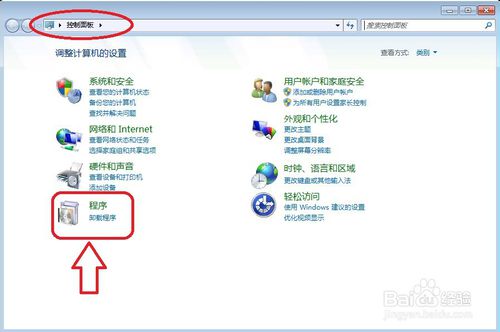
2、進入【程序】頁面,選擇打開【打開或關閉Windows功能】菜單選項,如下圖所示。
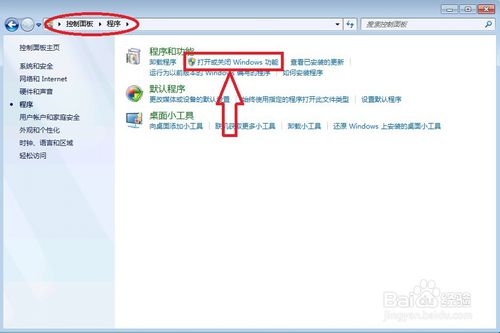
3、在彈出的【Windows功能】窗體,打開【Internet信息服務】后,勾選【FTP服務】和【FTP擴展性】菜單選項,并點擊【確定】按鈕,彈出windows更改功能的提示窗,該過程可能需要幾分鐘時間,耐心等待即可。如下圖所示。
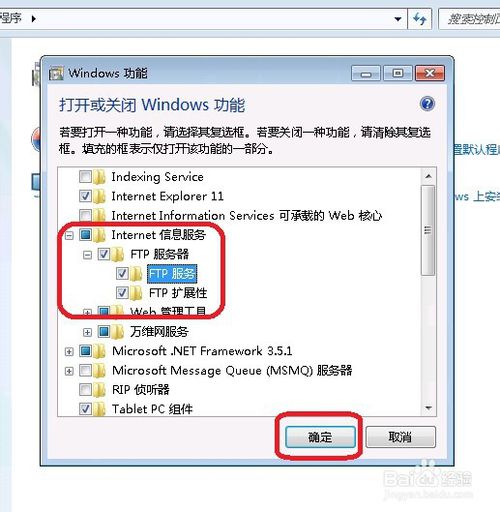

(二)創建FTP文件夾
1、在電腦上創建一個FTP服務站點訪問的本地文件路徑,并在文件夾路徑下創建一個文件(記住該文件夾路徑地址,在添加FTP服務站點時要用到該路徑)如下圖所示。
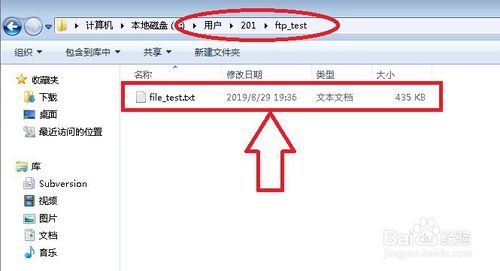
(三)添加FTP服務站點
1、在電腦上使用【Win+R】快捷鍵運行窗口,并輸入【inetmgr】命令后,點擊【確定】按鈕,如下圖所示。
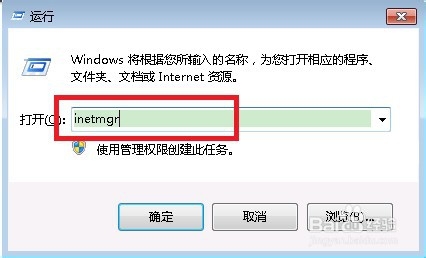
2、在打開的【Internet信息服務管理器】窗口,右鍵點擊頁面左側【連接】窗口,在彈出的右鍵【菜單】列表中選擇打開【添加FTP站點】菜單選項,如下圖所示。
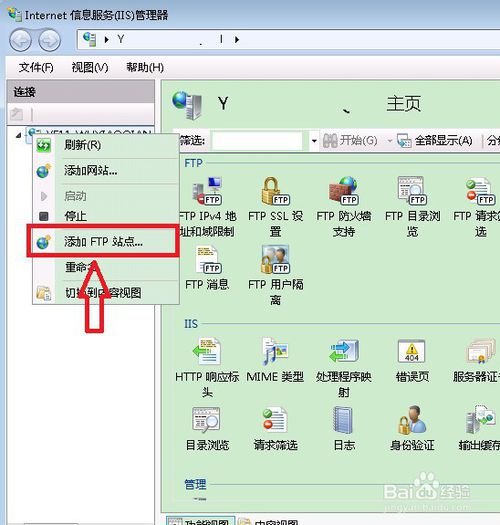
3、彈出【添加FTP站點】設置窗口,【站點信息】依次填入【站點名稱】、【物理路徑】(與第二步驟的路徑一致)后,點擊【下一步】按鈕,如下圖所示。

4、在當前【添加FTP站點】設置窗口,【綁定和SSL設置】依次填入【IP地址】及【端口】(默認使用端口21),【SSL】選擇【無】即可,完成信息錄入后,點擊【下一步】按鈕,如下圖所示。
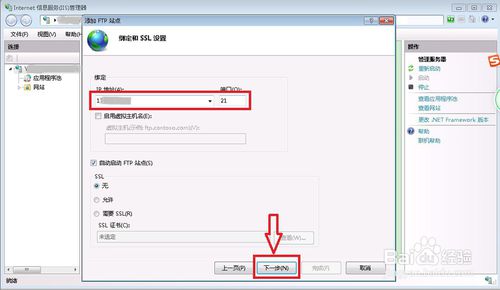
5、設置FTP站點的【身份驗證和授權信息】窗口,依次設置【身份驗證】、【授權】、【權限】后,點擊【完成】按鈕后,可以在【Internet信息服務管理器】窗口的左側【連接】列表中,看到新添加的FTP站點信息,如下圖所示。
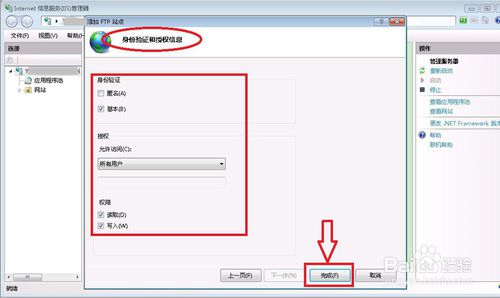
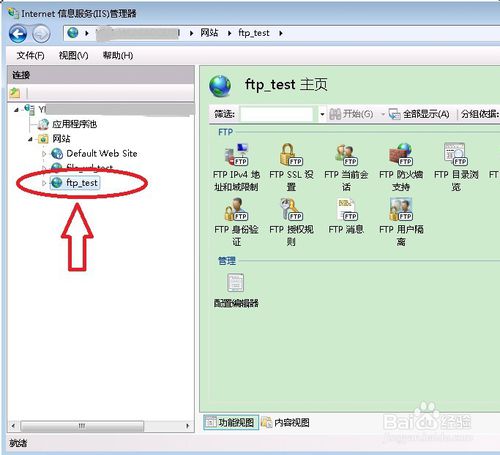
(四)登錄FTP服務驗證
1、通過另外一臺電腦,選擇訪問部署的ftp地址、端口信息,如下圖所示。

2、在彈出驗證信息窗口中,輸入【用戶名】和【密碼】信息后,點擊【登錄】按鈕,如下圖所示。
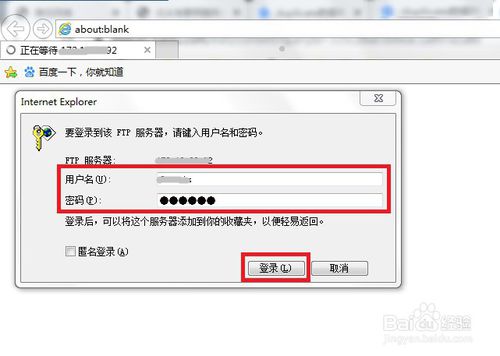
電腦教程相關攻略推薦:
outlook2013英文版如何設置郵件簽名?
怎么制作Linux系統U盤啟動盤?
三星筆記本怎么設置從U盤啟動?
3、成功訪問到ftp服務器,可以看到成功登錄FTP后,顯示ftp服務器文件夾文件,如下圖所示。通過復制粘貼到本地計算機進行文件下載。
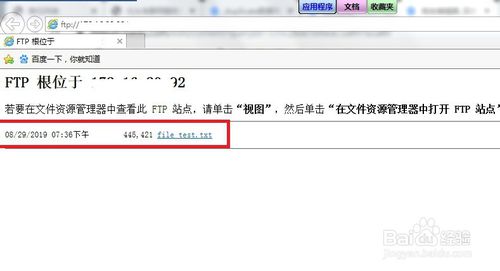
以上就是好吧啦網小編今日為大家帶來的Windows7ftp服務器功能開啟步驟一覽,更多軟件教程盡在IE瀏覽器中文網站!
相關文章:
1. Win10任務欄新聞和興趣怎么關閉 Win10新聞和興趣開啟和關閉教程2. 微軟 Win11 首個 Canary 預覽版 25314 推送 附更新內容和升級方法3. CentOS7.0怎么設置屏幕分辨率?4. Win7系統怎么更改賬戶的密碼?更改系統賬戶密碼教程5. Win10筆記本如何連接藍牙耳機?Win10筆記本藍牙怎么打開?6. CentOS7上如何安裝Kafka?CentOS7上安裝Kafka教程7. Win10如何把網速調快?Win10提升網速的辦法8. 如何純凈安裝win10系統?uefi模式下純凈安裝win10系統圖文教程9. win XP系統的電腦無法連接蘋果手機怎么解決10. Win11系統想改Win10系統怎么辦?Win11系統改Win10系統教程
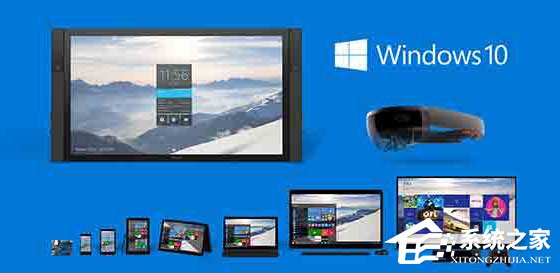
 網公網安備
網公網安備